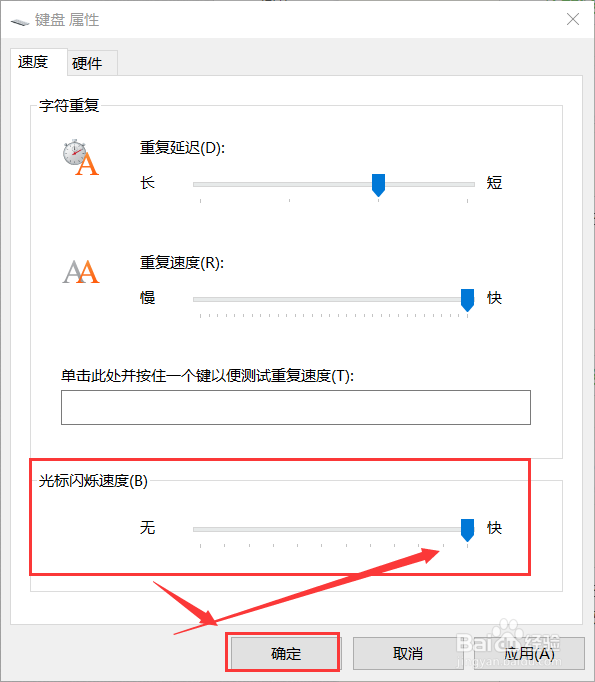1、点击左下角的“开始”,进入到菜单栏,选择“控制面板”,如下图所示。

2、进入到所有控制面板项的界面中,如下图所示。

3、点击“键盘”,如下图所示。
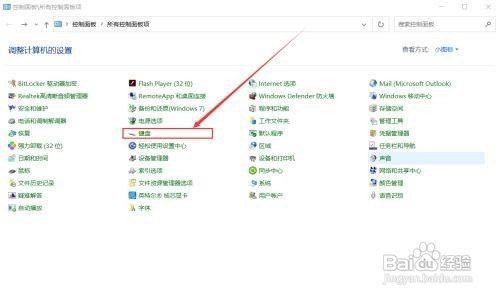
4、进入到键盘属性的界面,将“光标闪烁速度”调整为最快,并点击“确定”,即可完成,如下图所示。
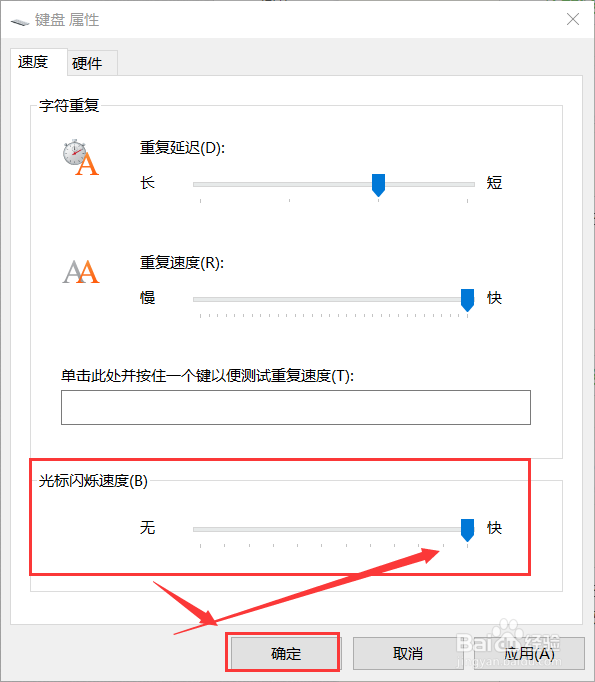
时间:2024-10-12 07:58:14
1、点击左下角的“开始”,进入到菜单栏,选择“控制面板”,如下图所示。

2、进入到所有控制面板项的界面中,如下图所示。

3、点击“键盘”,如下图所示。
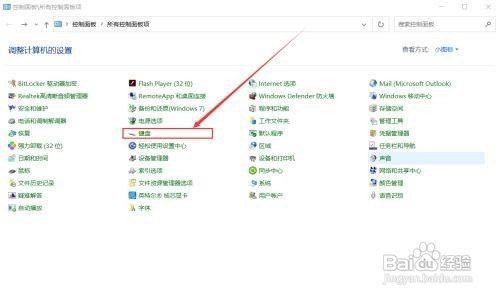
4、进入到键盘属性的界面,将“光标闪烁速度”调整为最快,并点击“确定”,即可完成,如下图所示。